როგორ ჩამოტვირთოთ და გამოიყენოთ Apple Maps Offline iPhone-სა და iPad-ზე
Miscellanea / / September 30, 2023
iOS 17-ის უახლესი განახლებით, Apple Maps-ს iPhone-ზე აქვს განახლება. ახლა, Apple Maps თქვენს iPhone-ზე საშუალებას გაძლევთ ჩამოტვირთოთ ხაზგარეშე რუქები და ნავიგაცია მოახდინოთ აქტიური ფიჭური მონაცემთა კავშირის საჭიროების გარეშე. აი, როგორ ჩამოტვირთოთ და გამოიყენოთ Apple Maps ოფლაინ iPhone-სა და iPad-ზე.

ოფლაინ რუქები შესანიშნავია, თუ გეგმავთ ლაშქრობას ან მოგზაურობას ახალ ქალაქში ან ქვეყანაში და არ გაქვთ წვდომა ფიჭურ მონაცემებზე ან არ გსურთ ფიჭური მონაცემების გამოყენება. გარდა ამისა, Apple Maps ასევე საშუალებას გაძლევთ ჩამოტვირთოთ ოფლაინ რუქები, განაახლოთ ისინი და მრავალი სხვა. ჩავყვინთოთ პირდაპირ.
შენიშვნა: ოფლაინ რუკების ფუნქცია Apple Maps-ში ხელმისაწვდომია iOS 17-ზე და უფრო ახალ ვერსიაზე. ასე რომ, დარწმუნდით, რომ თქვენი iPhone და iPad მუშაობს iOS 17 ან iPadOS 17, შესაბამისად.
რისი გაკეთებაც შეგიძლიათ ოფლაინ რუკებით Apple Maps-ში
ოფლაინ რუქებს შეუძლიათ მოგაწოდოთ ისეთი დეტალები, როგორიცაა:
- მოძებნეთ ადგილები.
- იხილეთ ადგილების რეიტინგები (ჩამოტვირთული რუკის შიგნით).
- ნაბიჯ-ნაბიჯ ინსტრუქციები მართვის, ველოსიპედის, ფეხით სეირნობისა და ადგილობრივი ტრანზიტისთვისაც კი.
- ჩამოსვლის სავარაუდო დრო (რადგან მას არ აქვს წვდომა პირდაპირი მოძრაობის ინფორმაციაზე).
მოდით ვისწავლოთ როგორ ჩამოტვირთოთ ოფლაინ რუკა თქვენს iPhone-ზე.
ჩამოტვირთეთ ოფლაინ Apple Maps iOS 17-ში ან iPadOS 17-ში
Apple Maps-ში შეგიძლიათ ჩამოტვირთოთ არა მხოლოდ ერთი, არამედ რამდენიმე ოფლაინ რუკა თქვენს iPhone-სა და iPad-ზე. Აი როგორ
შენიშვნა: iPad-ის ნაბიჯები iPhone-ის იდენტურია. ასე რომ, მიჰყევით.
Ნაბიჯი 1: გაუშვით Maps აპი თქვენს iPhone-ზე ან iPad-ზე და შეეხეთ თქვენი პროფილის სურათს.
ნაბიჯი 2: შეეხეთ ოფლაინ რუქებს სიიდან.

ნაბიჯი 3: შეეხეთ ახალი რუკის ჩამოტვირთვას.
ნაბიჯი 4: მოძებნეთ მდებარეობა, რომლის ჩამოტვირთვაც გსურთ ხაზგარეშე და შეეხეთ შედეგს.

ნაბიჯი 5: ეკრანზე გამოჩნდება მართკუთხედი; გეჭიროთ და გადაათრიეთ სახელურები, რომ დაარეგულიროთ რა ფართობის ჩამოტვირთვა გსურთ ხაზგარეშე გამოყენებისთვის და შეეხეთ ჩამოტვირთვა.
სწრაფი რჩევა: შეგიძლიათ შეეხოთ რუკაზე ნებისმიერ წერტილს, რომ ჩამოაგდოთ პინი და შემდეგ შეეხეთ ჩამოტვირთვას ხაზგარეშე რუკის ჩამოსატვირთად.
შენიშვნა: რაც უფრო დიდია ზონა, რომელსაც აირჩევთ ოფლაინ რუქისთვის, მით უფრო დიდია ზომა.
და ახლა დაიწყება რუქების ჩამოტვირთვა. თუ გსურთ მეტი ხაზგარეშე რუქების ჩამოტვირთვა, გაიმეორეთ პროცესი ან შეეხეთ ახალი რუკის ჩამოტვირთვას Offline Maps გვერდიდან.

ასევე წაიკითხეთ: როგორ გამოვიყენოთ Google Maps ოფლაინ iPhone-ზე.
როგორ გამოვიყენოთ Apple Maps ოფლაინ
Apple Maps საშუალებას გაძლევთ ავტომატურად გამოიყენოთ ხაზგარეშე რუქები და წვდომა იქონიოთ, როცა ინტერნეტი არ არის. თუმცა, თუ გსურთ შეინახოთ მონაცემები და გადახვიდეთ ხაზგარეშე რუქებზე, მიჰყევით ამ ნაბიჯებს:
Ნაბიჯი 1: გახსენით Apple Maps და შეეხეთ თქვენი პროფილის სურათს დასაწყებად.
ნაბიჯი 2: შეეხეთ ოფლაინ რუქებს.

ნაბიჯი 3: შეეხეთ „მხოლოდ ოფლაინ რუკების გამოყენება“ გადამრთველის ჩასართავად.

ნაბიჯი 4: ახლა Apple Maps გადადის ოფლაინ რუქებზე. შეეხეთ საძიებო ზოლს.
ნაბიჯი 5: მოძებნეთ გადმოწერილი მდებარეობა და შეეხეთ შედეგს. ახლა განაგრძეთ ნავიგაციის გამოყენება, როგორც ჩვეულებრივი რუკა.

ხაზგარეშე რუქების ზომის შეცვლა, სახელის შეცვლა ან წაშლა
თქვენს iPhone-ზე ან iPad-ზე ხაზგარეშე რუქის ჩამოტვირთვის შემდეგ, Apple Maps გაძლევთ საშუალებას შეცვალოთ ზომის შეცვლა, სახელის შეცვლა ან თუნდაც წაშლა ხაზგარეშე რუკა. Აი როგორ:
Ნაბიჯი 1: გახსენით Apple Maps თქვენს iPhone-ზე და შეეხეთ თქვენი პროფილის სურათს.
ნაბიჯი 2: ახლა, შეეხეთ Offline Maps-ს.

ნაბიჯი 3: აირჩიეთ გადმოწერილი რუკა.
ნაბიჯი 4: ახლა, შეეხეთ ზომის შეცვლას, სახელის შეცვლას ან რუკის წაშლას თქვენი მოთხოვნების შესაბამისად.
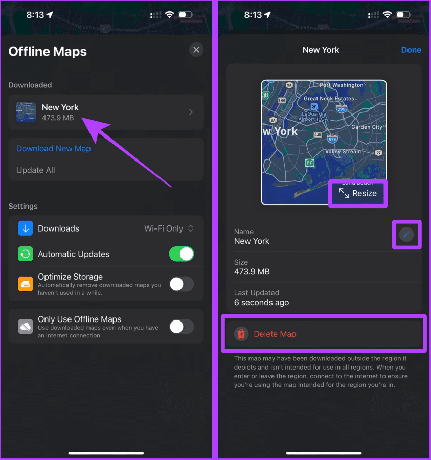
როგორ განაახლოთ ოფლაინ რუქები
ხაზგარეშე რუქების ფუნქცია Maps აპში ასევე გაძლევთ საშუალებას განაახლოთ ჩამოტვირთული რუკა, რომ გქონდეთ უახლესი რუკა ხაზგარეშე გამოყენებისთვის. გარდა ამისა, თქვენ ასევე შეგიძლიათ დააყენოთ ის, რომ ავტომატურად განაახლოს ხაზგარეშე რუქები უკეთესი მოხერხებულობისთვის.
Მიყევი ამ ნაბიჯებს:
Ნაბიჯი 1: გაუშვით Maps აპი თქვენს iPhone-ზე.
ნაბიჯი 2: გადადით თქვენი პროფილის სურათზე > Offline Maps.

ნაბიჯი 3: შეეხეთ ყველას განახლებას და ჩართეთ გადამრთველი ავტომატური განახლებისთვის. და ეს არის ის.
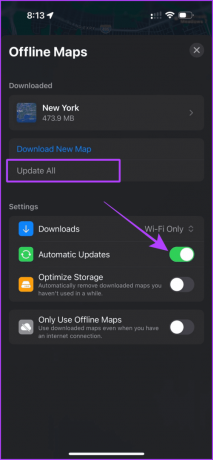
ოფლაინ რუკებისთვის მეხსიერების ოპტიმიზაცია
ვინაიდან ოფლაინ რუქები ადგილობრივად არის ჩამოტვირთული, ისინი თქვენს iPhone-ზე გარკვეულ ადგილს იკავებენ. ამ პრობლემის მოსაგვარებლად, Apple საშუალებას გაძლევთ ავტომატურად წაშალოთ გამოუყენებელი ოფლაინ რუქები თქვენს iPhone-ზე.
მოდით გადავხედოთ შემდეგ ნაბიჯებს:
Ნაბიჯი 1: გაუშვით Apple Maps თქვენს iPhone-ზე და შეეხეთ თქვენი პროფილის სურათს
ნაბიჯი 2: აირჩიეთ ოფლაინ რუქები სიიდან.

ნაბიჯი 3: ჩართეთ გადამრთველი შენახვის ოპტიმიზაციისთვის. და ეს არის ის.

სცადეთ აპის განახლება ფუნქციაზე წვდომისთვის. თუ მაინც არ შეგიძლიათ, Offline Maps ფუნქცია შესაძლოა ჯერ არ იყოს ხელმისაწვდომი თქვენს რეგიონში.
არასოდეს დაიკარგო
მოკლედ, რამდენადაც iPhone-ზე ოფლაინ რუქები შესანიშნავია, ისინი ასევე ოდნავ ნაკლებად ზუსტია, ვიდრე ონლაინ რუქები. თუმცა, Apple-მა საბოლოოდ დაელოდა ოფლაინ რუქებს iOS 17 განახლებით. ასე რომ, რა თქმა უნდა, ამიერიდან უფრო მეტს შეგვიძლია ველოდოთ.
ბოლოს განახლდა 2023 წლის 28 სექტემბერს
ზემოთ მოყვანილი სტატია შეიძლება შეიცავდეს შვილობილი ბმულებს, რომლებიც დაგეხმარებათ Guiding Tech-ის მხარდაჭერაში. თუმცა, ეს არ იმოქმედებს ჩვენს სარედაქციო მთლიანობაზე. შინაარსი რჩება მიუკერძოებელი და ავთენტური.



